Ako resetovať smerovače ExpressVPN na pôvodný firmvér
Táto príručka vám ukáže ako resetovať smerovač ExpressVPN na pôvodný firmvér.
Predtým ako začneš: Uistite sa, že máte stiahnutý pôvodný firmvér smerovača. Firmvér nájdete na webovej stránke výrobcu smerovača.
Smerovač ExpressVPN v2
Prejdite na stránku www.expressvpnrouter.com. Na bočnom paneli prejdite na položku Pokročilé nastavenia > Aktualizácia softvéru.
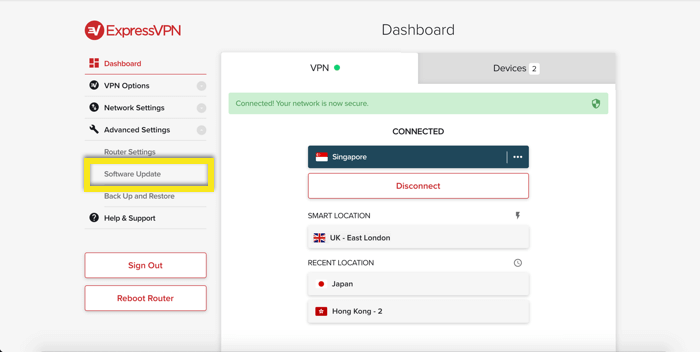
Kliknite na Vyberte súbor a vyberte súbor firmvéru.
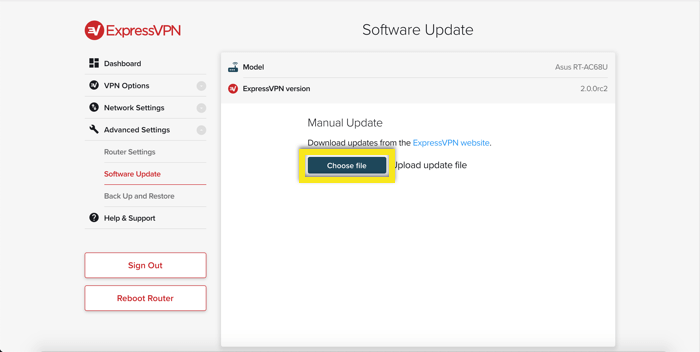
cvaknutie Teraz aktualizovať.
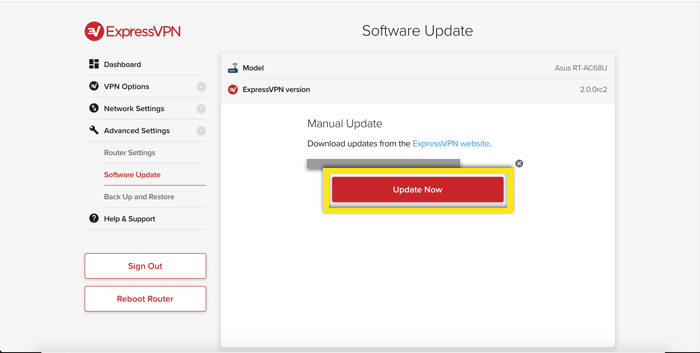
Počkajte chvíľu, kým sa firmvér aktualizuje. Po dokončení procesu sa vrátite naspäť na informačný panel.
ExpressVPN router v1
Linksys WRT1200AC, WRT1900AC a WRT3200ACM
Pomocou pripojenia Wi-Fi smerovača prejdite na stránku www.expressvpnrouter.com. Na stránke vyberte systém a potom Zálohovací / Flash firmvér.
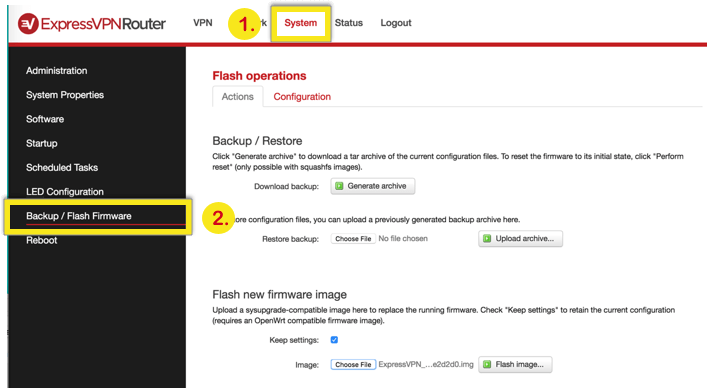
Posuňte zobrazenie nadol na Flash nový obraz firmvéru a zrušte začiarknutie políčka vedľa položky Zachovať nastavenia.
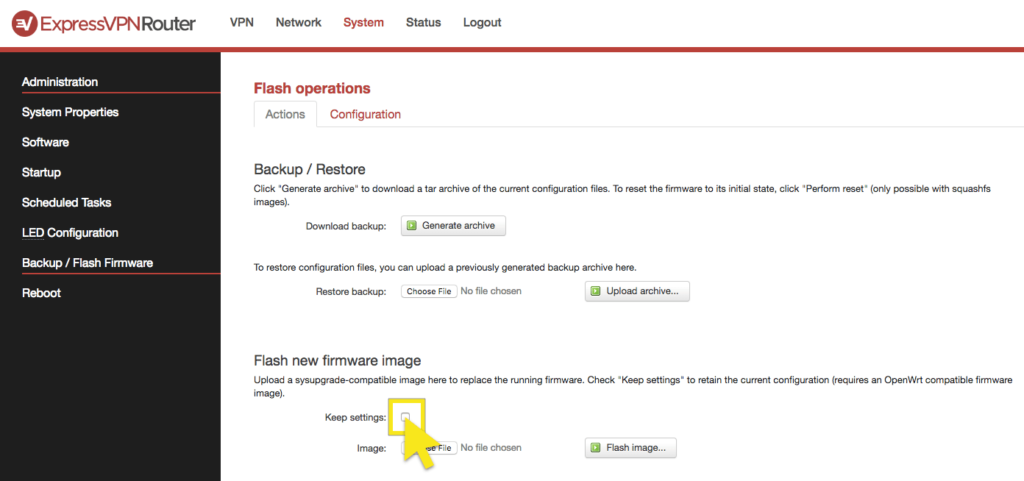
cvaknutie Vyberte súbor a nahrať pôvodný firmvér spoločnosti Linksys. Pôvodný súbor firmvéru nájdete na adrese linksys.com a vyhľadaním názvu modelu.
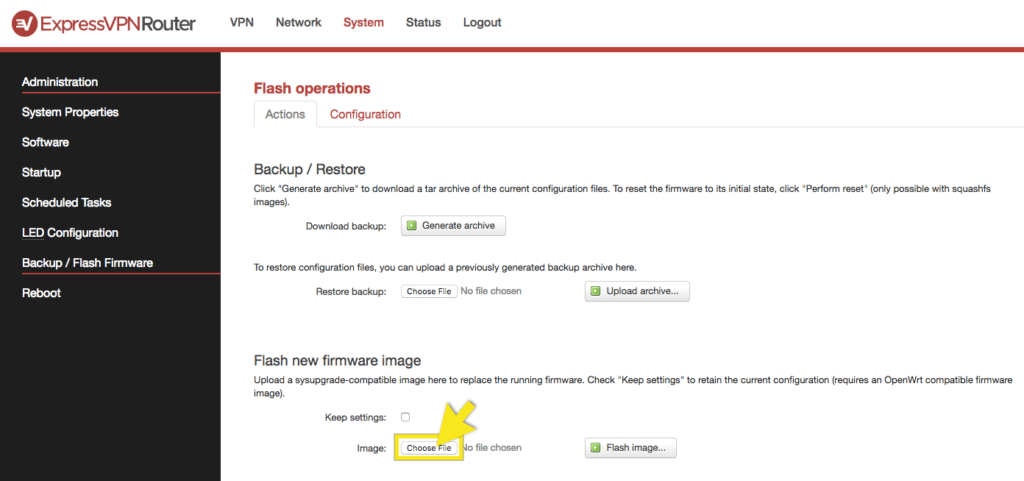
cvaknutie Flash image… a potom pokračovať.
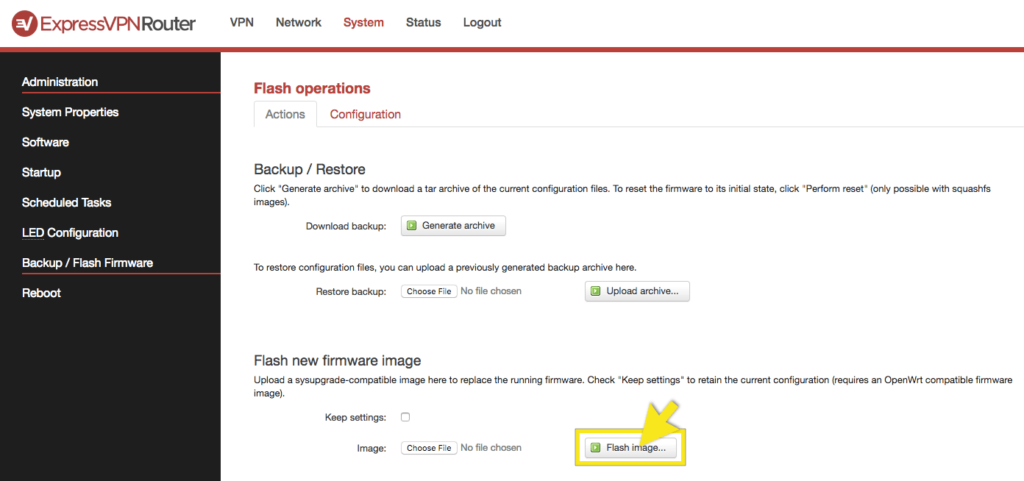
Poznámka: Ak sa chystáte router predať alebo dať preč, odporúča sa najskôr smerovač druhýkrát bliknite pomocou používateľského rozhrania Linksys a potom reset routeru na predvolené továrenské nastavenia vymazať všetky vlastné nastavenia.
Linksys EA6200, Netgear R6300v2, Netgear R7000, Asus RT-AC68U, RT-AC87U, RT-AC56R, RT-AC56S a RT-AC56U
Pomocou pripojenia Wi-Fi smerovača prejdite na stránku www.expressvpnrouter.com. Na stránke vyberte podávanie a potom Aktualizácia firmvéru.
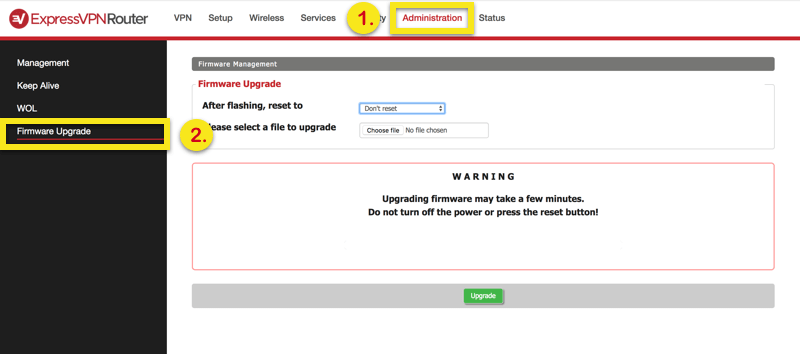
V rozbaľovacej ponuke vyberte položku Obnoviť pôvodné nastavenia a nájdite originálny firmvér Asus alebo Netgear, na ktorý chcete flash.
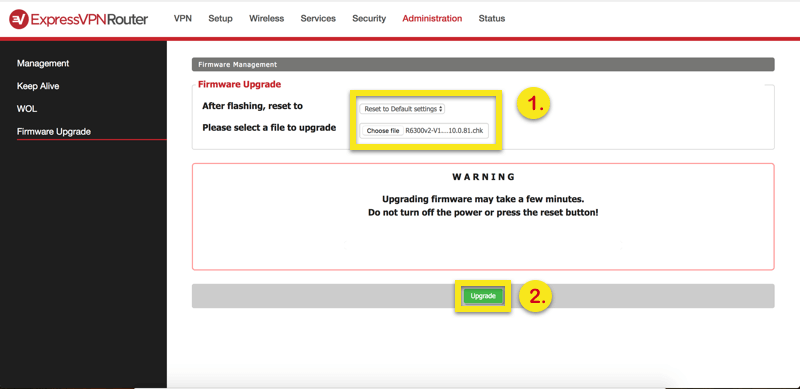
cvaknutie upgradovať a počkajte, kým sa nahrá firmvér. Zobrazí sa výzva na overenie blikania súboru. cvaknutie pokračovať pokračovať.
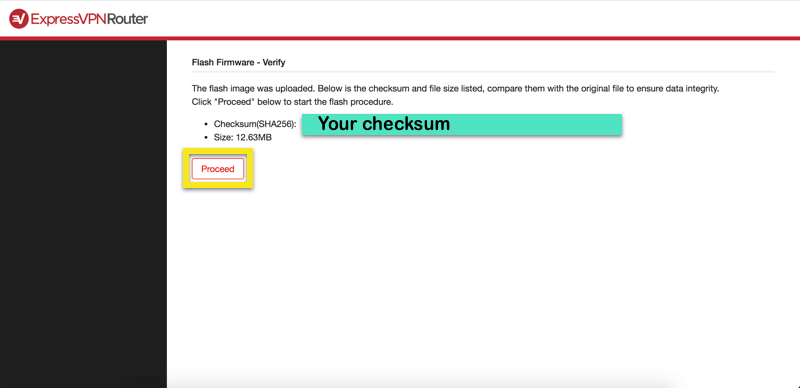
Po dokončení blesku sa zobrazí upozornenie, že nie ste pripojení k smerovaču. Toto je normálne. Pripojte sa k Wi-Fi smerovača Asus alebo Netgear a ak sa zobrazí výzva, nastavte prihlasovacie informácie smerovača.
Obrázok nižšie zobrazuje nastavenia účtu správcu Netgear:
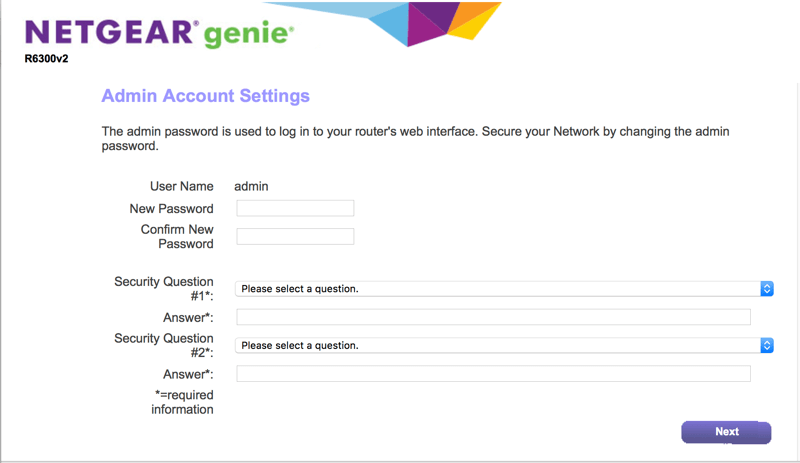
Teraz by ste mali mať plný prístup na internet. Ak máte neskôr ťažkosti s prístupom k prístrojovej doske smerovača, prečítajte si pokyny, ako nájsť predvolenú bránu smerovača.

17.04.2023 @ 17:02
Táto príručka je veľmi užitočná pre tých, ktorí chcú resetovať smerovač ExpressVPN na pôvodný firmvér. Je dôležité mať stiahnutý pôvodný firmvér smerovača z webovej stránky výrobcu smerovača. Postup pre resetovanie sa líši v závislosti od verzie smerovača ExpressVPN. Preto je dôležité postupovať podľa konkrétneho návodu pre danú verziu. Po dokončení procesu resetovania by ste mali mať plný prístup na internet. Ak máte neskôr ťažkosti s prístupom k prístrojovej doske smerovača, môžete sa pozrieť na pokyny, ako nájsť predvolenú bránu smerovača.